iCloudは、無料で利用する場合には5GBの上限があります。
5GBと言っても動画や写真、アプリなどであっという間に容量がいっぱいになってしましますよね。
せっかくの大事なデータ大切に保管したいと思う方がほとんどだと思います。
そんな大事なデータを大切に保管するためのiCloud ストレージの使用容量の解消法について詳しく紹介します。
楽天トラベルは定期的にセールやクーポンが出ていて、通常よりもかなりお得に予約ができます。
目次
iCloudとは?

iCloudはAppleが提供するオンラインストレージサービスで、写真、ビデオなどのバックアップができます。
クラウド上のデータ保存領域であるiCloud ストレージにデータやファイルが保存されます。
iPhone、iPad、Macなど複数のAppleデバイスをお持ちの方は、同じApple IDでサインインすることで、同じiCloud ストレージに保存して管理が可能です。
なお、iCloud では、5GBまでは無料でストレージが利用可能です。有料のプランでは、50GB、200GB、2TBのストレージが利用できます。
iCloud ストレージの確認方法
設定のアカウント名から、iCloud ストレージで使用している容量が確認できます。手順は次の通りです。画像はiOS 16、iPhone SE第(2世代)を例としています。
- 「設定」>「アカウント名」>「iCloud」の順にタップ
2.デバイス本体のストレージのうち、使用済みの容量を確認
iCloudの容量が不足するとどうなる?
iCloudストレージの空き容量が不足すると、各デバイス上に「iCloudストレージの空き領域が不足しています」というアラート(警告メッセージ)が表示されます。
容量不足の状態を放置し続けると、データのバックアップが取れなくなる恐れがあります。
iPhoneを買い換える際に、最近のデータが消えていたというケースも考えられるため、アラートが出た場合は早めの対処が必要です。
現在iCloudの保存容量をどれくらい使用しているかは、以下の手順で確認できます。
iCloudの保存容量の確認方法
【iPhone/iPadの場合】
- 「設定」→「ユーザー名」→「iCloud」の順にタップする
- 画面上部の「ストレージを管理」をタップすると、各アプリやサービスが使っているストレージ容量を確認できる
【Macの場合】
- 「Appleメニュー」から「システム環境設定」→「Apple ID」→「iCloud」の順に選択する
- ストレージの使用状況の詳細を確認したい場合は「管理」をクリックする
iCloudの容量がないとアラートが出る理由
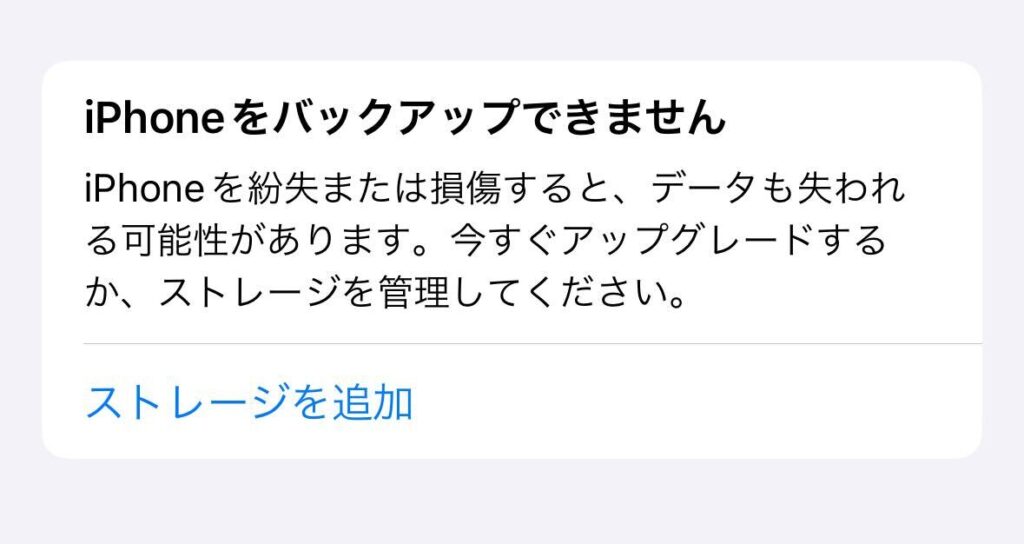
「iCloudストレージの空き領域が不足しています」というメッセージが表示される理由は、iCloudの容量不足が原因で、各種データの保存やバックアップの作成が設定した通りに行えないからです。
空き領域を不足させるようなことをした覚えはないという方もいると思います。意図せずうっかりiCloudの空き領域を不足させてしまっている可能性があります。
そこで、よくある「うっかりiCloudの空き領域を不足させてしまっている原因の例」をご紹介します。
iCloudに大量の写真や動画を保存してしまっている
iCloudには写真や動画を保存できる「iCloudフォトライブラリ」という機能があります。
この機能を無意識のうちに有効化して、iPhoneに保存している大量の写真や動画がiCloudにアップロードされ、容量を圧迫してしまっていたというケースはよくあります。
iPhoneのシステムのバックアップが大きく容量を圧迫している
初期化したり新規購入したりしたiPhoneでも、簡単に今までの環境に復元できるよう、iPhoneにはシステム全体をバックアップする機能も備わっています。
これは、iTunesで手動で行うほかに、iCloudを使って定期的に自動で行うこともできます。煩わしいバックアップの操作が必要ないので、非常に便利ではあります。
しかし、iPhoneの大容量化やiOSの進化に伴って、バックアップの大きさも増大しており、これも容量不足の原因になることが多いです。
また、使用しているアプリが多いとその分データ量が増えるので、バックアップに時間がかかってしまいます。不要なアプリを削除、あまり使用しないアプリのアップデートをしないこともデータを重くしない方法と言えます。
iCloud Driveに大きなデータを保存しているアプリがある
写真や動画、iPhoneのバックアップ以外に、iCloudには各種アプリのデータを保存できるiCloud Driveという機能もあります。
例えば、音楽や動画などの大きめのデータを編集するアプリ、バックアップのLINEアプリが、いつの間にかiCloud Driveにデータを保存しており、容量を占有していたといったケースが時折あります。
iCloud ストレージの使用容量が足りない時の対処法
自動バックアップをオフにする
iPhoneやiPadを使用している場合、Apple IDでサインインしていればiCloudが自動でデータをバックアップしてくれます。他のクラウドストレージサービスでも自動で保存できるなど、iCloudでバックアップする必要性が低いアプリのデータは、自動バックアップの設定をオフにしておくのがおすすめです。
【自動バックアップの設定方法】
- 「設定」を開き、「ユーザー名」→「iCloud」の順に選択する
- 「ストレージを管理」→「バックアップ」の順にタップする
- 使用しているデバイスを選択し、「バックアップするデータを選んで選択」から、バックアップ不要なアプリを選んで自動バックアップをオフにする
- 「オフにして削除」を選択すると、そのアプリのデータがバックアップされなくなり、データはすべてiCloudから削除される
一部アプリは、上記の操作を行っても自動バックアップをオフにできない場合があります。
不要なデータを削除する
使わない写真や動画、ファイル、メールなどの不要なデータを削除して、iCloudストレージの空き容量を増やすこともできます。
容量を多く使用しているデータを確認したら関連するアプリを開いて、不要なデータの削除を行いましょう。
ただし、iCloudとの同期を有効にしている場合、iCloud内のデータを削除すると同期しているデバイスからも消えてしまいます。
iCloud上のデータのみを削除したい場合は、同期を無効にしてから行ってください。
また、データを消した後に必要だったと気づくケースも考えられます。データを削除する前に、外部ストレージや他のクラウドストレージサービスなど、別の箇所にバックアップを取っておくことがおすすめです。
データを他のストレージに移す
削除可能なデータがあまりない場合や、データをできる限り残したい場合は、他のストレージにデータを移すのがおすすめです。
すぐに使わない写真や動画などを外付けHDDやiCloud以外のクラウドストレージに移動すれば、iCloudの空き容量を増やすことができます
有料のiCloud+でストレージ容量を追加
iCloud は、情報を安全に保管し、自動的にバックアップします。どこからでも利用でき、5GB 分のストレージが無料です。iCloud+ にアップグレードすれば、ストレージ容量が増え、利用者とそのデータを守る高度なプライバシー機能も利用できるようになります。
iCloud+ について
iCloud+ は、Apple のプレミアムなクラウドサブスクリプションです。写真、ファイル、バックアップの保管用のストレージを増やせるほか、サブスクリプションに登録した人専用の追加の機能も使えます。(国や地域によっては、利用できない機能もあります。)
| 50 GB | 200 GB | 2TB | 6TB | 12TB |
| ¥130 | ¥400 | ¥1,200 | ¥3,900 | ¥7,900 |
※2024年2月現在の価格になります。価格は変動することがあります。
最大 5 人の家族でストレージ容量を共有可能です。有料版を利用する際は、iCloudストレージの管理画面から「ストレージプランを変更」を選択し、希望のプランを選んだら「購入する」ボタンを押してください。有料版を解約したい場合は、「ダウングレードオプション」から設定を行うことで無料版に切り替えられます。
容量不足解消製品の口コミ
iPhoneの容量が👧🏻と🐈でマックスになってしまい即購入したQubii Pro
— ちむ🐈SNS代行デザイナー (@chimu_222) April 6, 2024
充電しながらバックアップ取れるから寝てる間に1万枚以上の動画と写真がmicroSDに移せました👍
アプリ経由でmicroSDからiPhoneに戻すこともできるから、最近買った中でピカイチおすすめです💖容量困ってる人はぜひ! pic.twitter.com/YZ4wmFeCFO
Qubii Pro買って写真移行してるけど、便利すぎて、早く買えばよかった!!!!!!!!
— 🍎🍏🦄 (@chibitan_0601) September 24, 2022
2018-2020年バックアップされて、少し削除したら軽くなった…この調子🌟
楽天やAmazonでも売ってたけど、ビックカメラでSALE価格microSDと一緒に買った。2年保証あるし安心安全、送料無料〜。
容量不足解消おすすめ製品
Apple製品を使用している場合、使用中のデバイスのデータを簡単にバックアップできるiCloudはとても便利なサービスです。
ただし無料版はストレージ容量が5GBと少なく、デバイスの使い方によってはすぐ容量不足に陥ることも考えられます。
不要なファイルをこまめに削除したり、外付けストレージや他のオンラインストレージサービスと併用したりして、iCloud内に空き容量を確保しておくようにしましょう。

Qubii Pro
7,980円〜

APPLE認証MFi認証】128GB MFi USBメモリ IKYUWA日本企画製品日本語専用アプリ iPhone容量不足解消 iPhoneメモリLightningType-C iOS13/14iPadコネクタ付き
6,980円

4in1 マルチカードリーダー
2,780円
まとめ
大事なデータがいつの間にか容量を圧迫しています。
データの選別や大事なデータを守る方法を見つけ出してストレスフリーな生活を送りましょう。


